透過AutoSupport 支援功能發送E系列的訊息StorageGRID
 建議變更
建議變更


您可以SANtricity 透過「e系統管理節點」(AutoSupport 而非儲存應用裝置管理連接埠)、將E系列的《系統管理程式》(E-系列)功能資訊傳送給技術支援部門StorageGRID 。
請參閱 "E 系列硬體 AutoSupport" 如需搭配 E 系列應用裝置使用 AutoSupport 的詳細資訊、請參閱。
-
您將使用登入Grid Manager "支援的網頁瀏覽器"。
-
您擁有 Storage appliance 管理員權限或根存取權限。
-
您已設定 SANtricity AutoSupport :
-
對於 SG6000 和 SG5700 應用裝置、 "在 SANtricity 系統管理員中設定 AutoSupport"
-

|
您必須擁有SANtricity 更新版本的韌體8.70才能SANtricity 使用Grid Manager存取《系統管理程式》。 |
E系列AutoSupport 的資訊包含儲存硬體的詳細資料、比AutoSupport 其他由該系統傳送的資訊更具體StorageGRID 。
您可以在 SANtricity 系統管理員中設定特殊的 Proxy 伺服器位址、以透過 StorageGRID 管理節點傳輸 AutoSupport 訊息、而無需使用應用裝置的管理連接埠。以這種方式傳輸的 AutoSupport 訊息會由傳送 "偏好的寄件者管理節點"、而且他們使用任何 "管理 Proxy 設定" 已在 Grid Manager 中設定的。

|
此程序僅適用於設定StorageGRID 適用於E系列AutoSupport 的支援服務器。如需E系列AutoSupport 的進一步資訊、請參閱 "NetApp E系列與SANtricity VMware文檔"。 |
-
在Grid Manager中、選取* nodes *。
-
從左側節點清單中、選取您要設定的儲存應用裝置節點。
-
選擇* SANtricity 《系統管理程式》*。
出現「系統管理程式」首頁。SANtricity
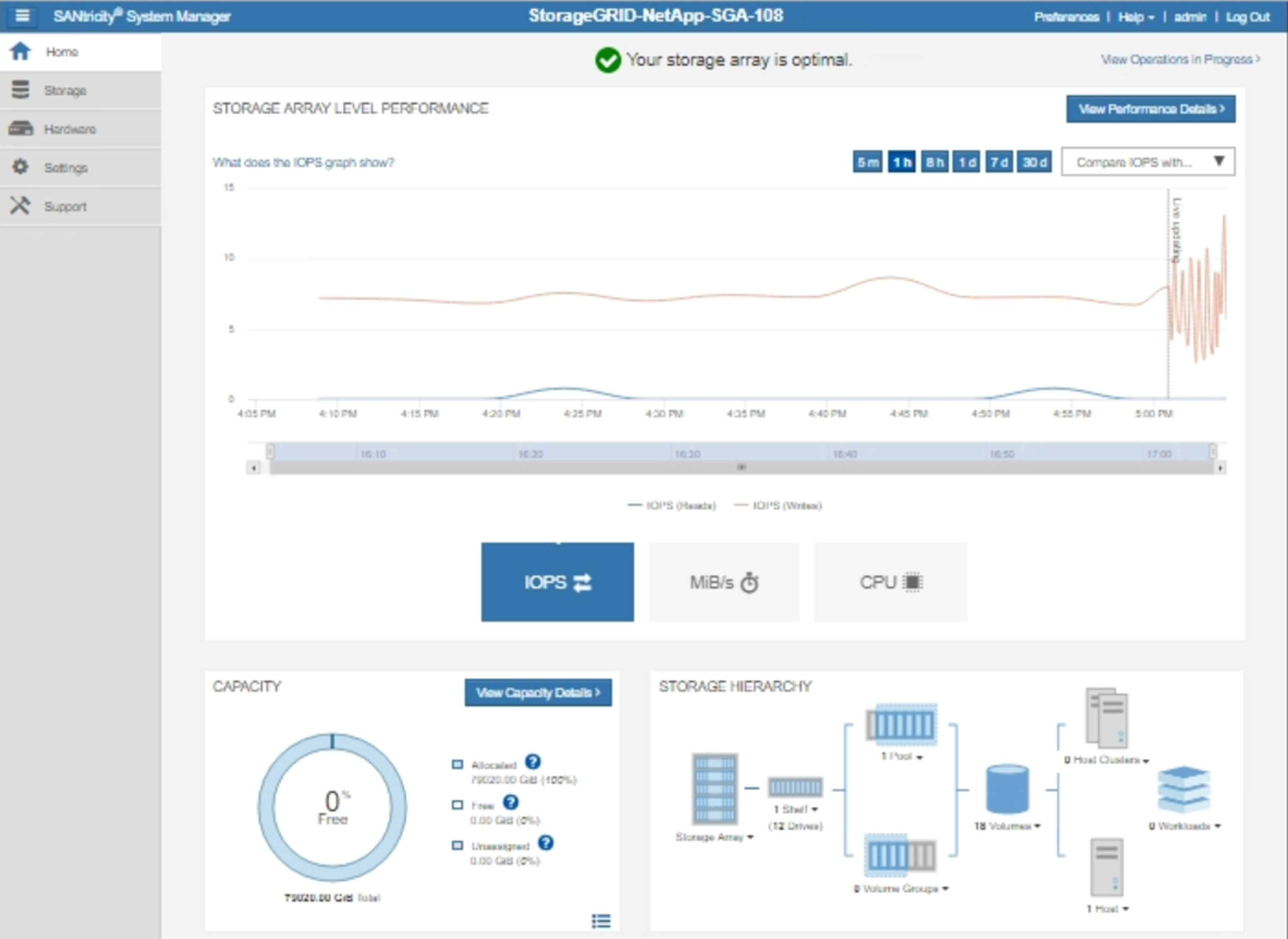
-
選擇*支援*>*支援中心*>* AutoSupport 支援*。
畫面上會出現「介紹操作」頁面。AutoSupport
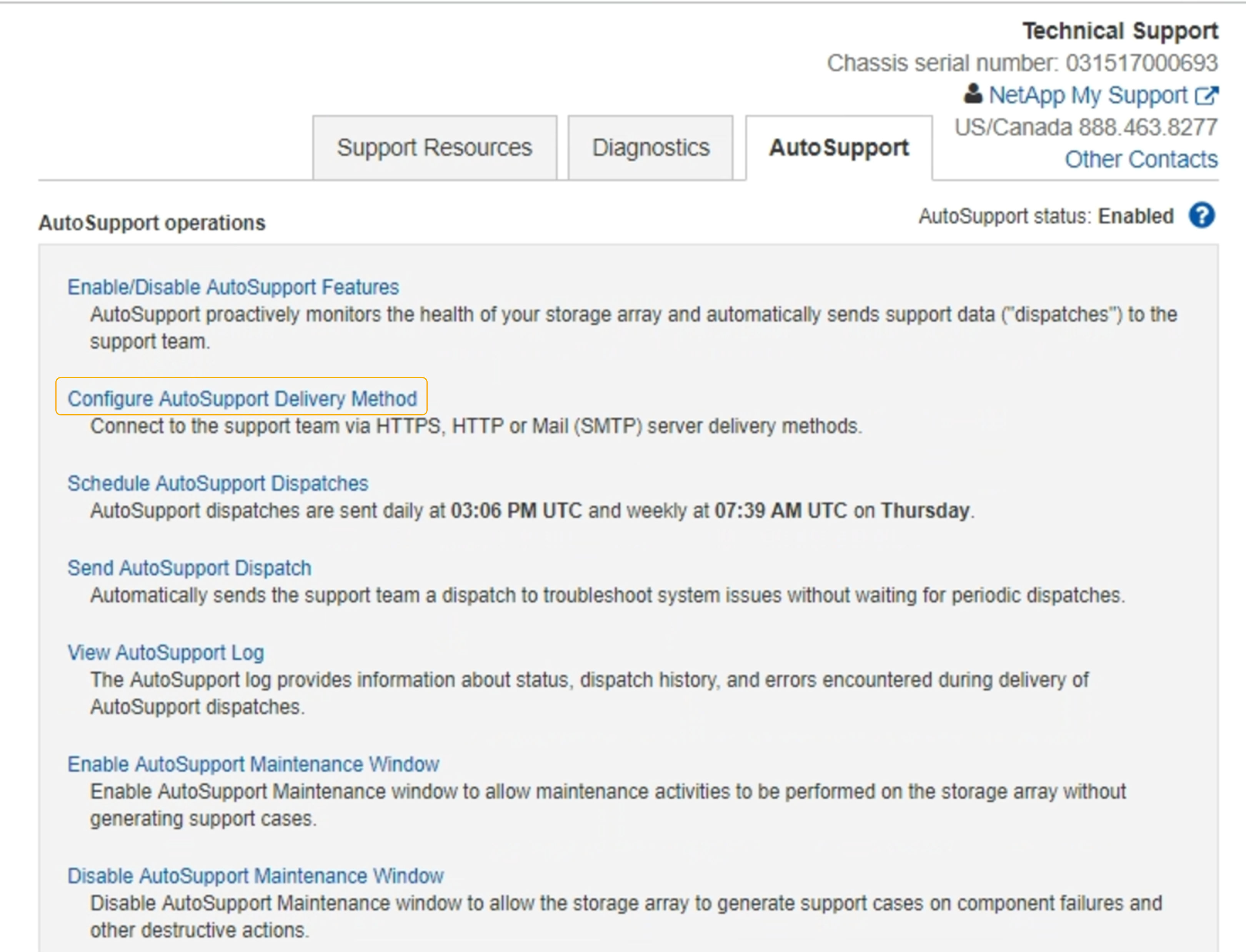
-
選擇*設定AutoSupport 「供應方法」*。
此時會出現「設定AutoSupport 供應方法」頁面。
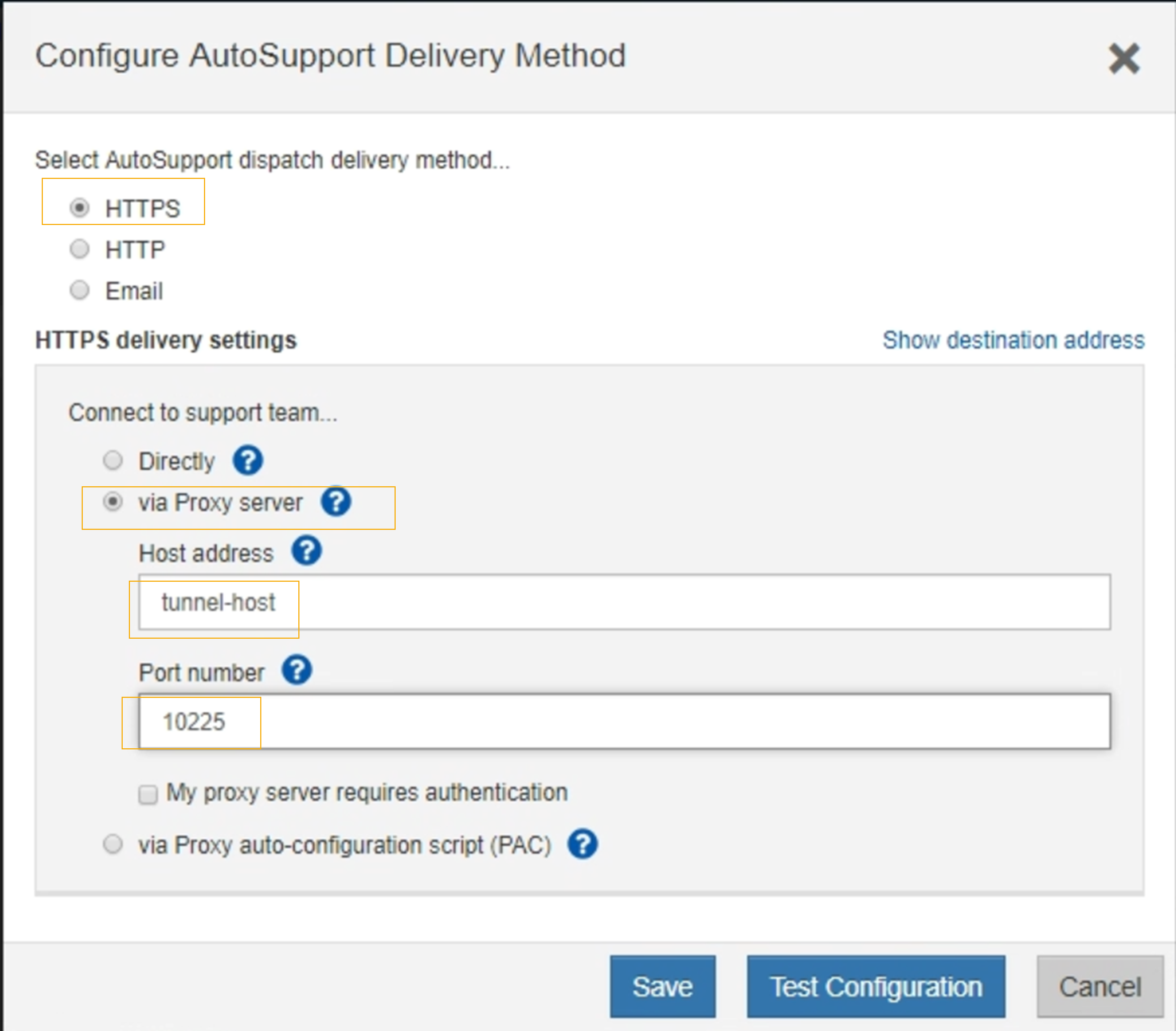
-
選擇* HTTPS *作為交付方法。
已預先安裝啟用 HTTPS 的憑證。 -
選擇*透過Proxy伺服器*。
-
輸入
tunnel-host主機位址。tunnel-host是使用管理節點傳送E系列AutoSupport 資訊的特殊位址。 -
輸入
10225連接埠號碼。10225是StorageGRID 指從AutoSupport 應用裝置中的E系列控制器接收到不實訊息的伺服器上的連接埠號碼。 -
選擇*測試組態*來測試AutoSupport 您的Proxy伺服器的路由和組態。
如果正確、則會出現綠色橫幅訊息:「Your AutoSupport 菜單組態已通過驗證。」
如果測試失敗、則會在紅色橫幅中顯示錯誤訊息。請檢查您的 StorageGRID DNS 設定和網路、確定 "偏好的寄件者管理節點" 可以連線至 NetApp 支援網站 、然後再試一次。
-
選擇*保存*。
系統會儲存組態、並顯示確認訊息:「已AutoSupport 設定『發送方法』。」


